
OneDrive는 원하는 곳 어디에서나 파일을 저장하고 쉽게 액세스할 수 있는 인기 있는 무료 클라우드 저장소 서비스 중 하나입니다. 실제로 Windows 10 시스템에 사전 설치되어 제공되며 사용을 시작하려면 Microsoft 계정으로 로그인하기만 하면 됩니다. Google 드라이브만큼 많은 여유 공간을 제공하지는 않지만 Office 사용자와 OneNote와 같은 무료 응용 프로그램을 사용하는 학생과 같은 사람들 사이에서 여전히 많이 사용됩니다. Windows 10의 OneDrive 데스크톱 앱의 잘 알려지지 않은 기능 중 하나는 내장된 원격 파일 액세스 기능입니다.
이 기능을 사용하면 모든 시스템의 웹 브라우저에서 Windows 10 시스템의 모든 파일과 폴더에 원격으로 액세스할 수 있습니다. OneDrive를 기본 클라우드 저장소 서비스로 사용하지 않더라도 이 기능은 필요할 때 도움이 될 수 있습니다. 이 문서에서는 Windows 10의 OneDrive 데스크톱 앱에서 원격 파일 액세스 기능을 활성화하는 방법을 보여줍니다.
시작하기 전에 몇 가지 사항
1. OneDrive의 Fetch 기능은 Windows 10 및 7에서만 사용할 수 있습니다. Windows 8.1을 사용 중인 경우 해당 기능에 액세스할 수 없습니다.
2. Windows 10 시스템의 파일 및 폴더에 원격으로 액세스하려면 시스템이 인터넷에 연결되어 있고 OneDrive 앱이 실행 중이어야 합니다. 시스템이 인터넷에 연결되어 있지 않거나 꺼져 있으면 해당 Windows 10 시스템의 파일에 액세스할 수 없습니다.
3. Windows 10에서 보여주지만 Windows 7을 사용하는 경우에도 절차는 매우 유사합니다. 그러나 아직 OneDrive 데스크톱 앱을 다운로드하여 설치하지 않은 경우 설치해야 합니다.
OneDrive에서 가져오기 기능 활성화
OneDrive에서 원격 파일 액세스 기능을 활성화하려면 시작 메뉴에서 OneDrive를 검색하여 엽니다.
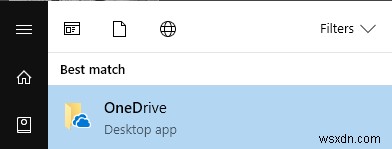
위의 작업은 OneDrive 폴더를 열고 OneDrive 데스크톱 앱을 시작하여 작업 표시줄로 최소화합니다. 작업 표시줄에서 OneDrive 아이콘을 마우스 오른쪽 버튼으로 클릭한 다음 "설정" 옵션을 선택합니다.
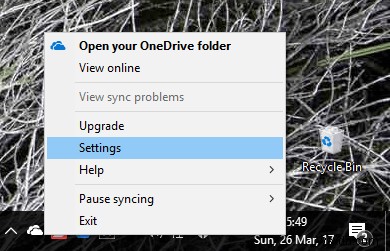
OneDrive 설정 창에서 "설정" 탭으로 이동하여 "이 PC에 있는 파일을 가져오기 위해 OneDrive를 사용하도록 허용" 확인란을 선택한 다음 "확인" 버튼을 클릭하여 변경 사항을 저장합니다.

변경 사항을 적용하려면 앱을 다시 시작해야 합니다. 작업 표시줄에서 OneDrive 아이콘을 마우스 오른쪽 버튼으로 클릭하고 "종료" 옵션을 선택하여 앱을 닫습니다.
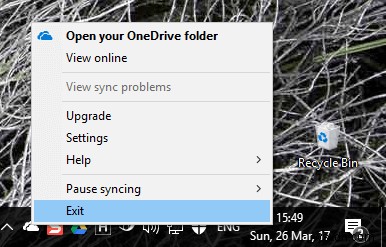
확인 창이 나타납니다. "원드라이브 닫기" 버튼을 클릭합니다. OneDrive 앱을 다시 시작하려면 첫 번째 단계를 따르세요.

이제 공식 OneDrive 웹 사이트로 이동하여 Microsoft 계정 자격 증명으로 로그인합니다. 로그인하면 사이드바에 "PC"라는 새로운 옵션이 표시됩니다. 계속하려면 옵션을 클릭하십시오.

이 페이지에서 "PC" 섹션 아래에 있는 PC 이름을 클릭하십시오.

보안 검사를 받으라는 메시지가 표시됩니다. "보안 코드로 로그인" 버튼을 클릭하기만 하면 됩니다. 계정 설정에 따라 OTP를 입력하라는 메시지가 표시될 수 있습니다. 계속하려면 일회용 비밀번호를 입력하세요.

이제 Documents, Videos, Pictures 등과 같은 친숙한 폴더가 모두 표시됩니다. 조금 아래로 스크롤하면 Windows 10 시스템의 모든 드라이브를 볼 수 있습니다. 시스템에 연결된 썸 드라이브와 같은 다른 외부 저장 장치에서 파일에 액세스할 수도 있습니다.

모든 파일과 폴더에 액세스할 수 있으므로 마우스 오른쪽 버튼을 클릭하고 "다운로드" 옵션을 선택하여 다운로드할 수 있습니다.

"열기" 옵션을 선택하거나 "OneDrive에 업로드" 옵션을 선택하여 OneDrive에 업로드하여 미디어를 스트리밍할 수도 있습니다.
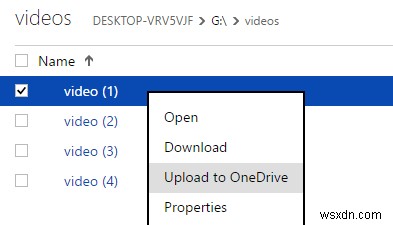
한 가지 기억해야 할 점은 OneDrive 가져오기 기능을 사용하여 파일에 액세스할 때 읽기 전용 액세스 권한만 갖게 된다는 것입니다. 즉, OneDrive 웹 인터페이스를 통해 기본 시스템에서 파일이나 폴더를 생성, 수정 또는 삭제할 수 없습니다.
아래에 Windows 10용 OneDrive 앱의 원격 파일 액세스 기능에 대한 생각과 경험을 공유해 주십시오.
